steam游戏内怎么截图 Steam游戏怎么截图
日期: 来源:冰糖安卓网
steam游戏内怎么截图,Steam是一个广受欢迎的游戏平台,拥有众多精彩的游戏供玩家们畅玩,而在游戏中有时我们会遇到一些特别精彩或者难以置信的瞬间,希望能够将其记录下来与他人分享。那么如何在Steam游戏内进行截图呢?在Steam游戏中,截图非常简单。只需按下F12键即可在游戏中截取当前画面。这一功能不仅方便了我们记录游戏中的美好瞬间,同时也让我们可以将这些截图上传到Steam社区,与其他玩家交流互动。无论是想展示自己的游戏成就,还是分享游戏中的美景,Steam的截图功能都能满足我们的需求。
Steam游戏怎么截图
操作方法:
1.先简单说,如果你没修改过。就是你在游戏中直接按F12就可以截图了,下面教大家怎么修改截图功能键,启动steam PC客户端,如下图所示
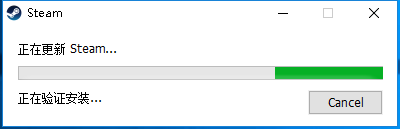
2.输入你的steam账号和密码登陆,如下图所示
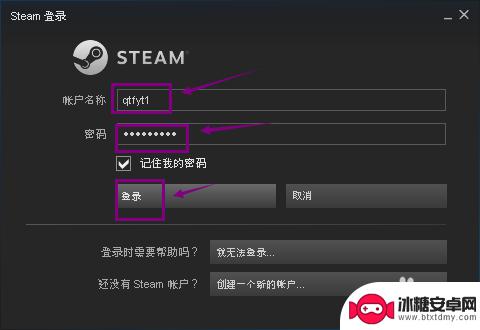
3.进入主页单击左上角的steam。如下图所示
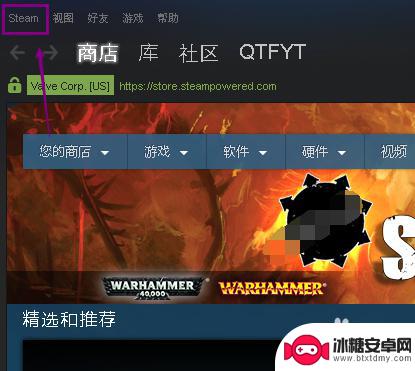
4.在steam菜单选择设置进入,如下图所示
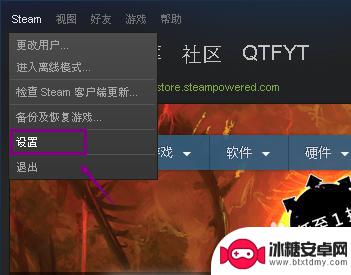
5.进入设置界面,点击左侧的游戏中选项卡,如下图所示
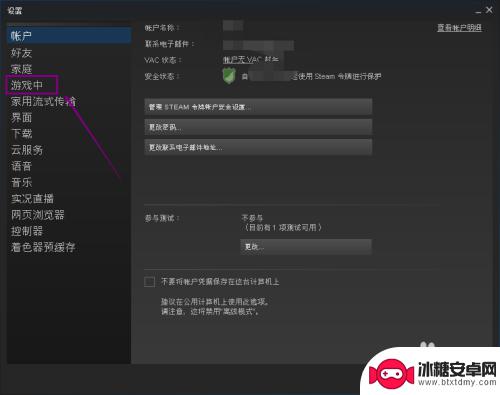
6.在游戏中,右侧可见游戏快捷键是F12,鼠标点击F12再按你想设定的键位即可更改,点击截图存档文件夹,如下图所示
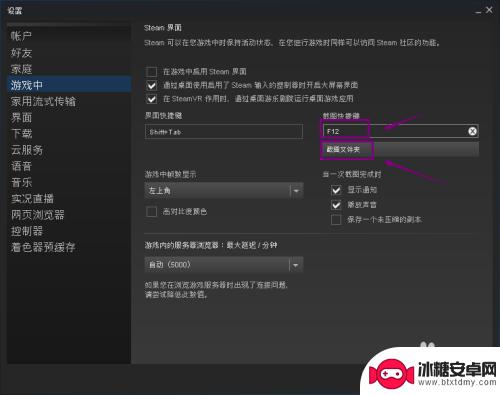
7.我们可以自定义截图存档文件夹,如下图所示
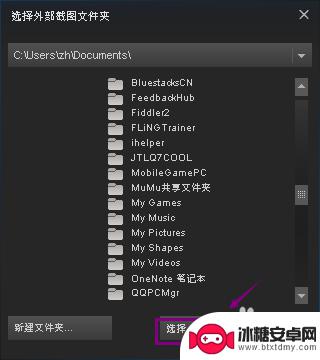
以上就是本文介绍的如何在Steam游戏内进行截图的全部内容,如果您想了解更多相关攻略,请持续关注本站,我们每天都会为您提供最新、最全的攻略。千万不要错过哦!












